Dopo aver creato un agente, dovrai definirne le informazioni. Questo è necessario prima di poter inviare l'agente per la verifica e il lancio. Puoi definire e modificare le informazioni dell'agente utilizzando l'API o la Developer Console di Business Communications. Se passi alla visualizzazione a riquadri nella console, vedrai lo stato dell'agente. Se lo stato è "Incompleto", non hai ancora fornito tutte le informazioni dell'agente.
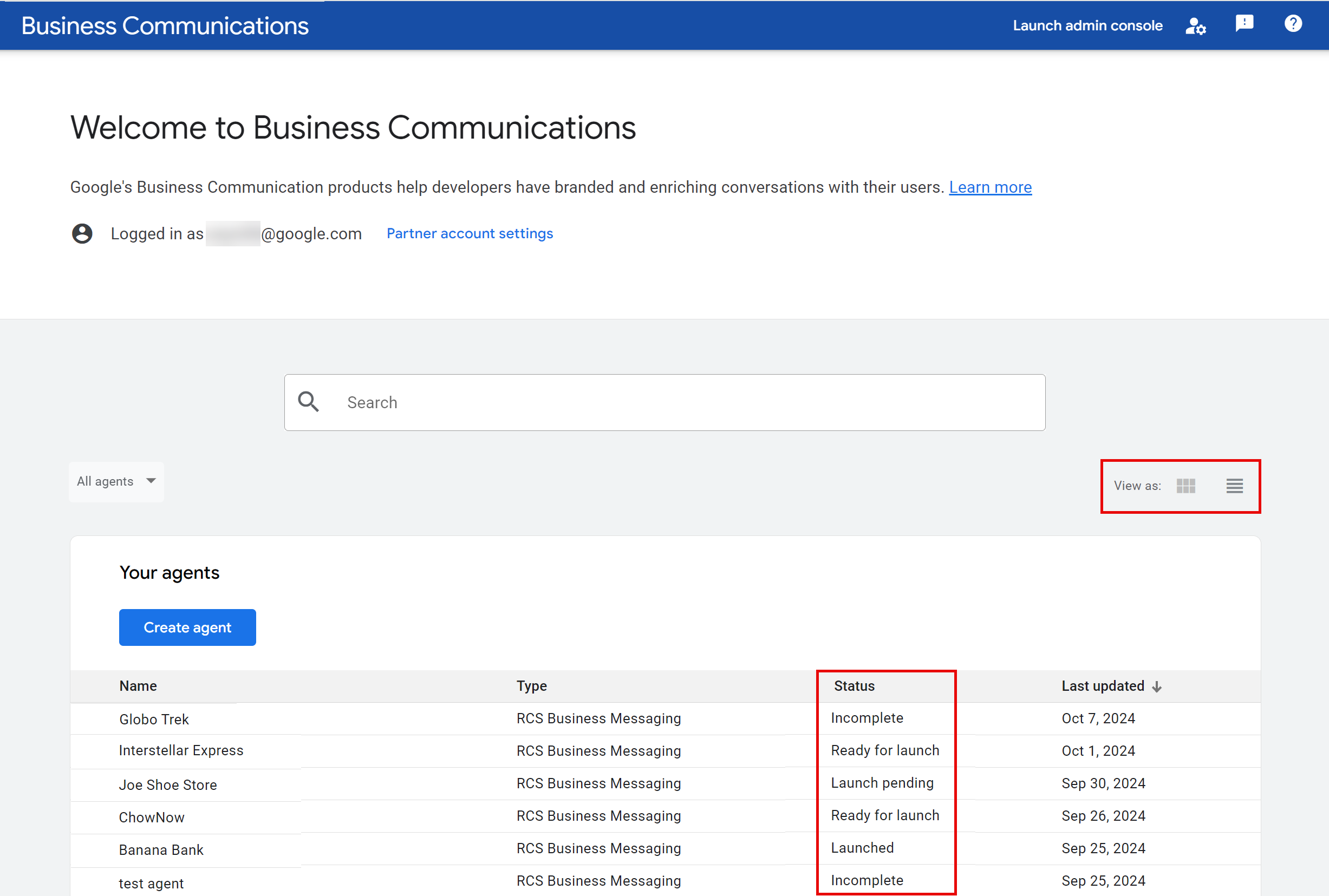
Non puoi modificare le informazioni dell'agente dopo l'invio delle informazioni di verifica dell'agente. Per ulteriori informazioni, consulta Verificare e avviare l'agente.
Modificare le informazioni dell'agente
I passaggi seguenti descrivono come modificare le informazioni dell'agente nella Developer Console di Business Communications. Puoi anche modificare un agente con l'API RBM Management.
- Vai alla console e accedi con il tuo Account Google partner RBM.
- Nella home page, seleziona il tuo agente dall'elenco.
- Nella barra laterale, seleziona Informazioni sull'agente.
Fornisci le seguenti informazioni per l'agente. Man mano che inserisci queste informazioni, l'anteprima dell'agente si aggiorna automaticamente.
Campo
Descrizione
Dettagli
Nome visualizzato
Il nome visualizzato dagli utenti quando interagiscono con il tuo agente. In genere, si tratta del nome del brand.
Descrizione
Breve descrizione o tagline del brand.
Il seguente elenco di contenuti non è consentito:
- Contenuti dello script
- JSON
- HTML
- Fughe come
%2e|%2f|%5c|%25 - Modelli
- Percorsi del sistema operativo
- Comandi Unix
- Ambiti nidificati come
{This is outer content (This is inner content)}o([another example {nested}])
Colore
Il colore di alcuni elementi visualizzati sopra il numero di telefono. Utilizza questo attributo per abbinare i colori del tuo brand.
Un rapporto di contrasto minimo di 4,5:1 rispetto al bianco (ad esempio, #E91B0C). Per maggiori dettagli, vedi Controllare il rapporto di contrasto.
Immagini
Immagini per l'agente. L'immagine del banner viene mostrata quando un utente visualizza le informazioni sulla tua attività commerciale, mentre il logo compare quando l'agente invia un messaggio a un utente.
Immagine del banner: file JPEG 1440 x 448 px, non più grande di 200 kB.
Logo: 224 x 224 px, non più grande di 50 kB. Nelle conversazioni, i loghi vengono visualizzati come cerchi di 224 px di diametro.
Per verificare se il tuo logo viene visualizzato correttamente come cerchio, utilizza lo strumento di anteprima del logo.
Puoi rimuovere gli URL accessibili pubblicamente per le tue immagini dopo aver aggiornato l'agente, in quanto verrà salvata una copia durante la procedura di aggiornamento dell'agente.
Contatto
Numero di telefono principale che gli utenti possono contattare in caso di domande.
Obbligatorio se non vengono forniti email e sito web.
I numeri di telefono devono essere preferibilmente nel formato E.164 (
+[country code][subscriber number]). Per i numeri locali e senza costi, è accettata anche una stringa non formattata che esclude "+", prefisso, codice paese e caratteri speciali (ad esempio, 5554443333) e verrà convertita internamente in E.164.Tuttavia, se il numero di telefono del tuo agente non può essere espresso nel formato E.164 standard (ad esempio, alcuni numeri verdi 1800 in India), inserisci un segnaposto e contatta rbm-support@google.com per l'elaborazione manuale.
Per aggiungere più numeri di telefono, fai clic su + Aggiungi numero di telefono.
Etichetta per il numero di telefono principale
Ad esempio, il numero dell'assistenza clienti
Sito web principale
Obbligatorio se non vengono forniti numero di telefono ed email.
Per aggiungere più siti web, fai clic su + Aggiungi sito web.
Etichetta per il sito web principale
Ad esempio, il sito web ABC
Email principale
Obbligatorio se non vengono forniti numero di telefono e sito web.
Per aggiungere più siti web, fai clic su + Aggiungi email.
Etichetta per l'indirizzo email principale
Ad esempio, l'email dell'assistenza clienti
Privacy e Termini di servizio
Gli URL delle tue Norme sulla privacy e dei Termini di servizio.
Fai clic su Salva.
Le pagine Panoramica e Informazioni sull'agente mostrano l'anteprima dell'aspetto dell'agente nell'app Messaggi.

Controllare il rapporto di contrasto
Il rapporto di contrasto è un confronto tra il contrasto e la facilità di distinguere due colori. Un rapporto di contrasto elevato tra due colori, ad esempio tra uno sfondo e un testo, aumenta la leggibilità in condizioni di scarsa illuminazione e per le persone con problemi di accessibilità. Le WCAG 2.0 definiscono 4,5:1 come rapporto di contrasto minimo per il testo.
Puoi verificare che il colore dell'agente che hai identificato abbia un rapporto di contrasto di almeno 4,5:1 rispetto al bianco utilizzando strumenti online come il controllo del contrasto di WebAIM.
Formattare e ritagliare il logo
Un logo e un'immagine hero accattivanti possono aumentare in modo significativo la credibilità dell'agente e il coinvolgimento degli utenti. Verifica che il logo sia formattato correttamente e ritagliato per mantenere un aspetto professionale. Segui questi suggerimenti per creare un logo accattivante:
Logo:
- Ricorda che i loghi vengono ritagliati in cerchi, anche se l'immagine originale è rettangolare. Pertanto, controlla sempre l'aspetto del tuo logo quando viene ritagliato in un cerchio.
- Non devi preoccuparti del bordo intorno ai loghi, non si sovrapporrà al logo stesso.
Immagini hero:
- Ricorda che le immagini hero, visualizzate nella schermata Info e opzioni dell'agente, si sovrappongono parzialmente al logo, quindi progetta di conseguenza per un risultato visivamente piacevole.
- Crea immagini hero con proporzioni 45:14 in modo che vengano visualizzate correttamente accanto al logo.

Suggerimenti per i loghi
Lascia uno spazio sufficiente nell'immagine per tenere conto del ritaglio. Quando un logo occupa l'intera altezza e larghezza delle parti dell'immagine, spesso viene ritagliato.
Fai pratica Esempio corretto Esempio errato Logo Spacing 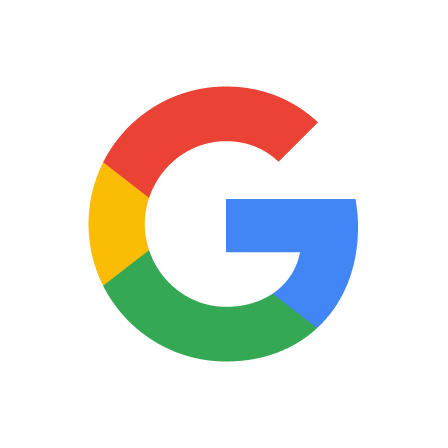
Logo della spaziatura nel cerchio di ritaglio 
Ritaglio del logo nel mock Spazia il logo in modo equidistante da tutti i lati dell'immagine per assicurarti che venga visualizzato correttamente e completamente.
Fai pratica Esempio corretto Logo con misure uguali dai bordi dell'immagine 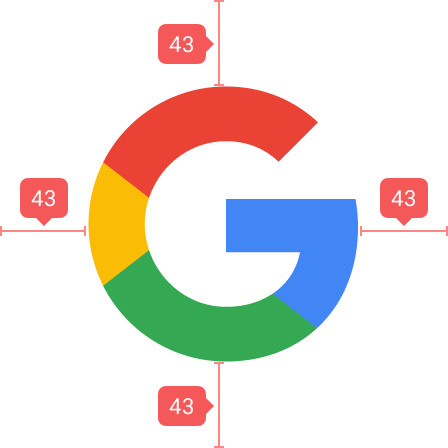
Logo con misure uguali dai bordi dell'immagine nel cerchio di ritaglio 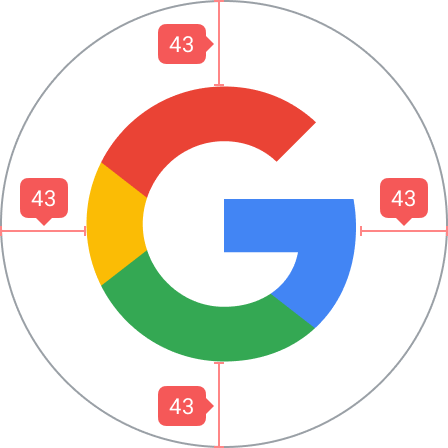
Utilizza proporzioni 45:14 per le immagini hero e tieni presente che il logo si sovrappone parzialmente all'immagine hero.
Fai pratica Esempio corretto Esempio errato Utilizzo di proporzioni 45:14 per le immagini hero 
Se un'immagine principale non corrisponde alle proporzioni corrette, alcune parti dell'immagine vengono ritagliate. Il risultato è un'immagine che non ha un bell'aspetto o non rappresenta bene il tuo agente.
Fai pratica Esempio corretto Esempio errato Ritagliare l'immagine hero nel mock Evita le immagini con trasparenze. I loghi senza un contrasto sufficiente si fondono con gli sfondi della modalità Buio e la loro visibilità è ridotta. Se uno sfondo trasparente non è adatto al tuo logo, utilizza uno sfondo bianco.
Fai pratica Esempio corretto Esempio errato Attivazione della modalità Buio
Risorse
Utilizza le seguenti risorse per progettare il tuo logo o risolvere i problemi.
Modello di logo circolare come base per i loghi degli agenti che crei.
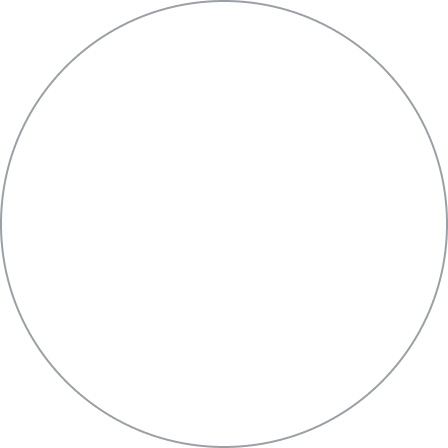
Modello di immagine hero rettangolare come base per le immagini hero dell'agente che crei.
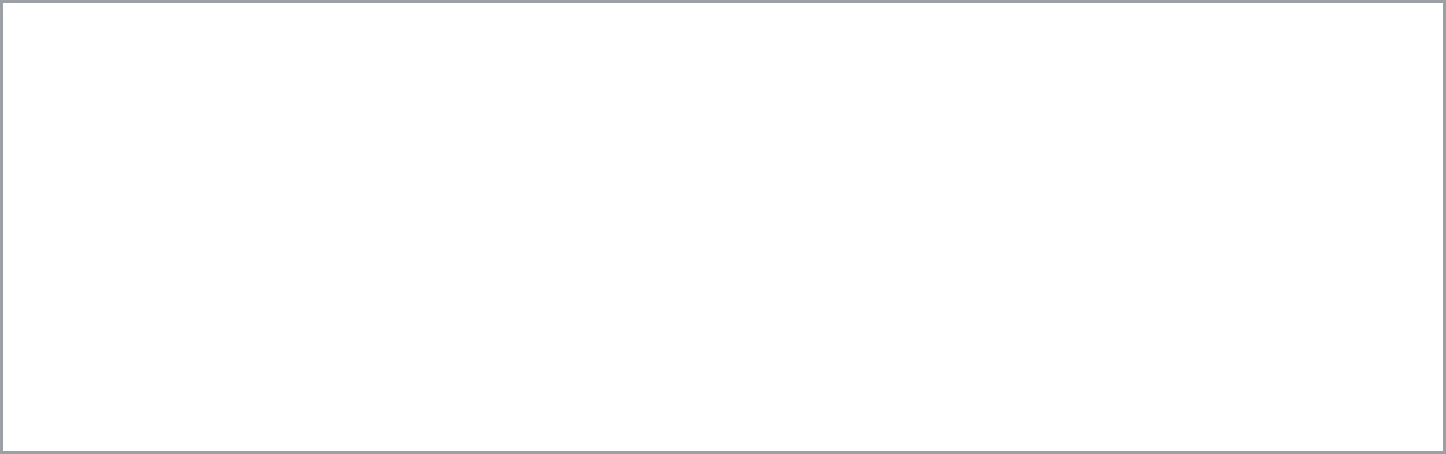
Strumento di anteprima del logo.
Inserisci un URL per il tuo logo per vedere come apparirà agli utenti.
Modificare i dettagli dell'agente per gli agenti lanciati
Ogni operatore è responsabile dell'approvazione degli agenti attivi sulla propria rete. Dopo l'approvazione iniziale, gli operatori devono approvare anche eventuali modifiche successive all'agente, incluse le informazioni e la proprietà dell'account. Tieni presente che alcune modifiche potrebbero influire sui report di fatturazione dell'operatore, pertanto è necessario un tempo di lead time sufficiente per consentire agli operatori di aggiornare i propri sistemi di fatturazione.
Dopo il lancio dell'agente su qualsiasi rete gestita dall'operatore, i partner RBM possono richiedere aggiornamenti ai dettagli dell'agente seguendo la Guida alla risoluzione dei problemi di RBM.
Passaggi successivi
Ora che hai specificato le informazioni dell'agente, puoi invitare dispositivi di test, inviare messaggi, effettuare altre chiamate dal riferimento API o utilizzare un agente di esempio.
Per motivi di sicurezza, non puoi eliminare un agente RBM. Contatta l'assistenza RBM per ricevere aiuto.










